InputSystem
安装所需插件使用跳跃移动
安装所需插件
version 1.3.0
Unity最初没有遇见到现在的多平台和多种多样的输入设备,最初的输入系统的设计很多需求难以满足所以推出了InputSystsem。
安装要求:
Unity2019.4和.Net 4以上版本。
安装:
直接到包管理器Window > Package Manager安装即可,安装后提示需要重启,重启后即可使用。
注意:
1、InputSystem与一部分Unity内置的功能尚不兼容,酌情使用,详情参考官方文档。
2、如果想要切换输入系统,可以到Edit > Project Settings > Player在Other Settings中可以选择两种输入方式中的任意一种使用,也可以同时使用。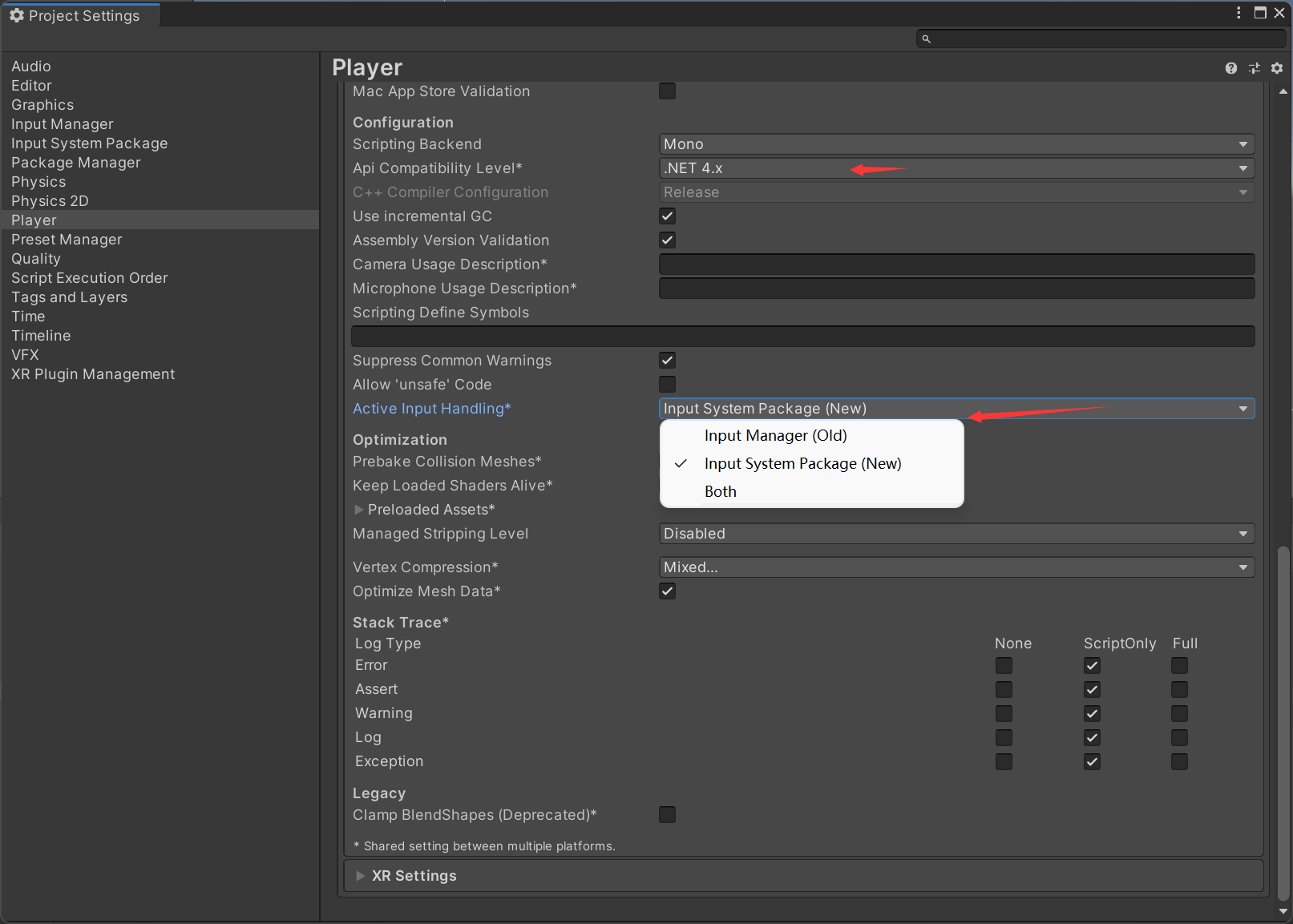
使用
1、创建Input Actions组件
两种途径可以创建:1、右键单击Create-->Input Actions创建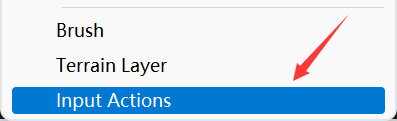
2、在想要控制的物体上挂载组件Player Input后单击Create Actions创建。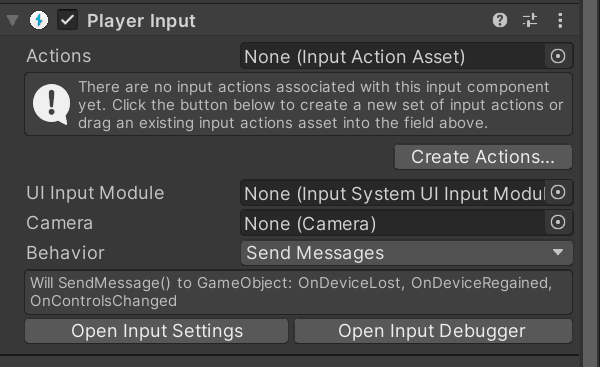
2、在想要控制的物体上挂载组件Player Input,如上图所示组件,之后绑定对应的Input Actions。
如果想要创建跳跃,射击之类的动作,可以双击创建创建的Input Actions或者选中此文件单击Edit asset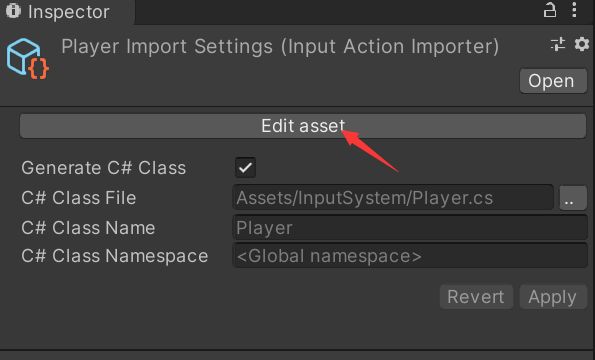
进入配置界面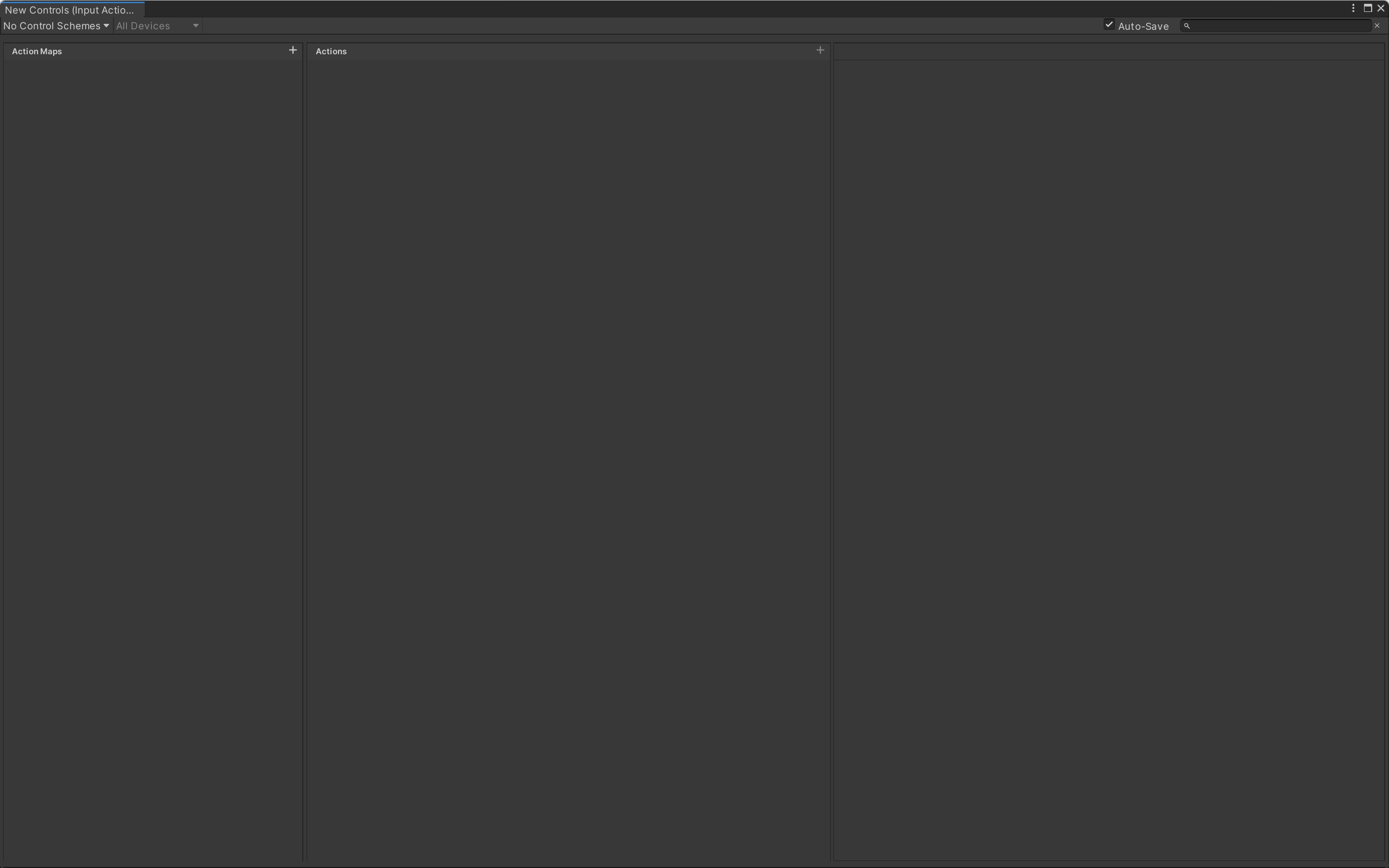
点击加号分别创建Action Map,Action并绑定按键
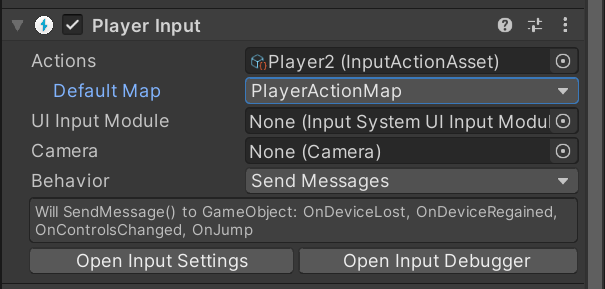
如上图所示,Behavior有很多种模式,这里使用的Send Messages,使用此模式会调用下方所示信息中的方法。
跳跃
Will SendMessage() to GameOject: OnDeviceLost, OnDeviceRegained,OncontrolsChanged, OnJump所以我们要想在按钮被点击时触发应有的事件,就需要创建对应的方法名的方法,创建了一个Player脚本文件并挂载到该物体上,创建如下脚本文件:
using UnityEngine.InputSystem;//需要引用的命名空间using UnityEngine;public class PlayerController : MonoBehaviour{ public void OnJump() { transform.Translate(Vector3.up); Debug.Log("跳跃"); } }运行后成功执行: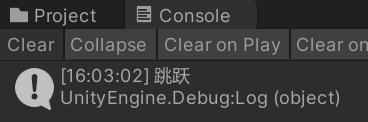
移动
更改Input Actions,添加一个Action,
Action Type为Value,Control Type为Vector 2
删除下方绑定
右键该Action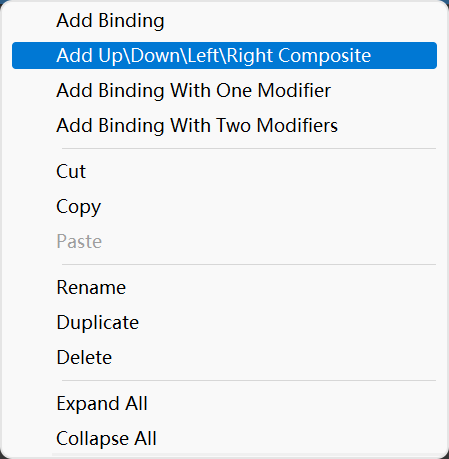
创建一个上下左右的组合
绑定对应的按键
创建如下脚本:
using UnityEngine.InputSystem;using UnityEngine;public class PlayerController : MonoBehaviour{ void OnMove(InputValue value) { Debug.Log(value.Get<Vector2>()); }}通过测试我们可以发现输出为:
所以移动代码可以为:
using UnityEngine.InputSystem;using UnityEngine;public class PlayerController : MonoBehaviour{ public float MoveSpeed; void OnMove(InputValue value) { transform.Translate(value.Get<Vector2>()*MoveSpeed*Time.deltaTime); }}但是这种情况下并不能实现连续移动,因为事件只能在按键按下时响应一次。
但是根据根据其数值输出按下为1抬起为0,我们或许可以这样做来完成连续移动:
using UnityEngine.InputSystem;using UnityEngine;public class PlayerController : MonoBehaviour{ public float MoveSpeed; public Vector2 move; void OnMove(InputValue value) { move= value.Get<Vector2>() * MoveSpeed * Time.deltaTime; } private void Update() { transform.Translate(new Vector3(move.x,0,move.y)); }}